10 opțiuni și alternative de accesibilitate CAPTCHA în WPForms
Publicat: 2024-04-05Recent, unul dintre cititorii noștri ne-a întrebat despre opțiunile de accesibilitate CAPTCHA din WPForms pentru a limita trimiterile de spam.
Ne-am gândit că acum ar fi un moment bun pentru a discuta mai multe alternative la CAPTCHA-urile tradiționale din WPForms, care pot fi mai accesibile, deoarece aceasta este o problemă comună pe care clienții o aduc și în chat-urile noastre de asistență.
Așadar, fără alte prelungiri, haideți să analizăm tipurile de opțiuni de accesibilitate CAPTCHA pentru a vă ajuta să determinați cea mai bună opțiune pentru formularele și securitatea site-ului dvs. Este timpul să lupți definitiv împotriva spamului din formularele de contact!
În acest articol
- 1. Creați un CAPTCHA bazat pe logică (matematică).
- 2. Folosiți un CAPTCHA cu întrebări și răspunsuri personalizate
- 3. Implementați un CAPTCHA invizibil pe site-ul dvs
- 4. Utilizați un CAPTCHA audio pentru accesibilitate
- 5. Creați liste permise/interzise pentru adresele de e-mail
- 6. Restricționați trimiterile de formulare în funcție de țară
- 7. Activați filtrarea cuvintelor cheie în formularul dvs
- 8. Impuneți o limită de timp pentru trimiterile de formulare
- 9. Activați simbolul WPForms Anti-Spam
- 10. Conectați-vă formularul la Akismet
Alternative la CAPTCHA tradiționale care sunt mai accesibile
Când vorbim despre CAPTCHA-urile tradiționale, ne referim la CAPTCHA-urile standard bazate pe imagini utilizate de milioane de site-uri web din întreaga lume.
Desigur, nu este rău în utilizarea unui CAPTCHA bazat pe imagini, dar tinde să fie o tactică învechită, care poate fi mai puțin eficientă pentru prevenirea spam-ului uneori.
Așadar, consultați aceste sfaturi de mai jos pentru a afla cum să utilizați CAPTCHA-urile în WPForms, care sunt mai accesibile, împreună cu alte sugestii pentru a combate trimiterile spam:
1. Creați un CAPTCHA bazat pe logică (matematică).
WPForms oferă un câmp Captcha personalizat în generatorul de formulare, pe care îl puteți trage și plasa pe formular pentru a crea un CAPTCHA personalizat bazat pe matematică.
Veți găsi câmpul Captcha personalizat sub Câmpuri de lux în generatorul de formulare. Aceasta înseamnă că veți avea nevoie de o licență de bază WPForms pentru a accesa această funcție.
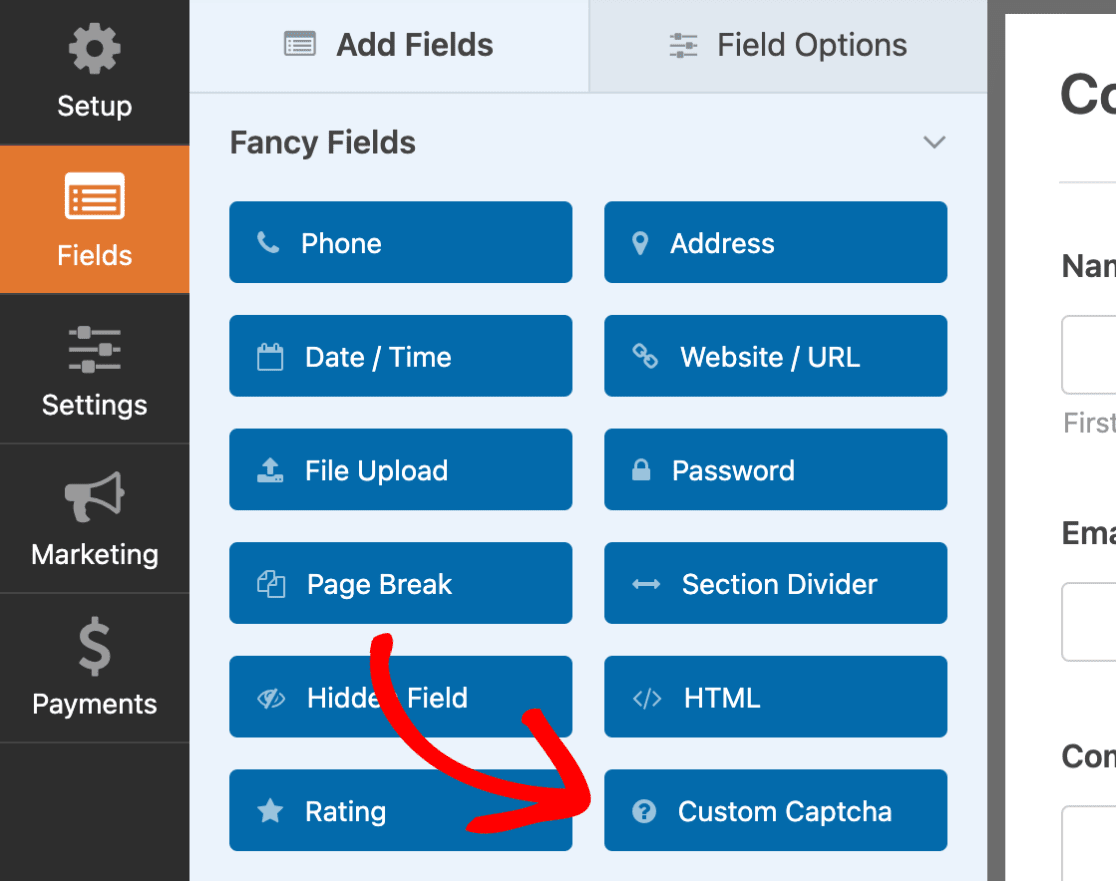
Pentru a personaliza câmpul, faceți clic pe câmpul din panoul de previzualizare a formularului pentru a deschide Opțiunile câmpului și pentru a modifica Eticheta , Tipul și Descrierea .
Deoarece dorim să creăm un CAPTCHA bazat pe matematică, selectați opțiunea Matematică din meniul derulant Tip și asta este tot ce este!
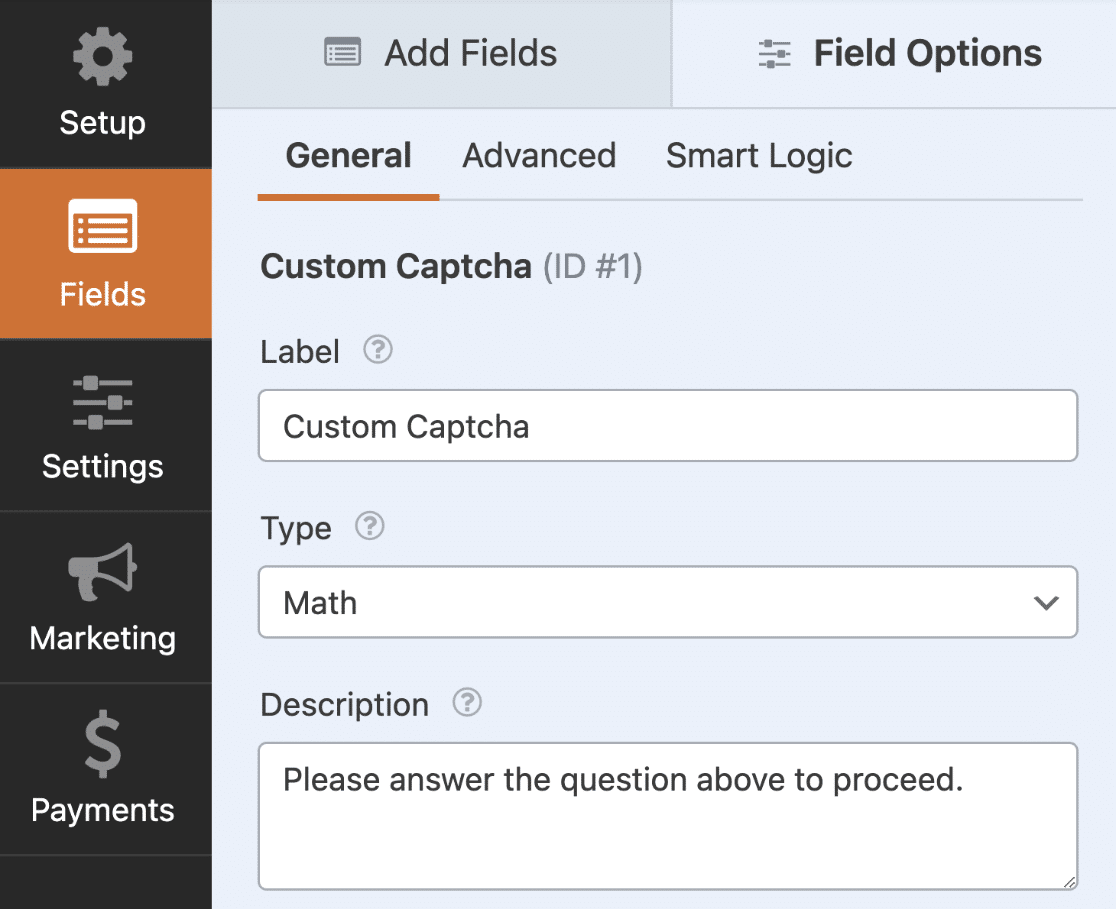
Acum, când publicați acest formular, câmpul va schimba automat întrebarea de fiecare dată când pagina este reîncărcată sau reîmprospătată. Nu este uimitor?!
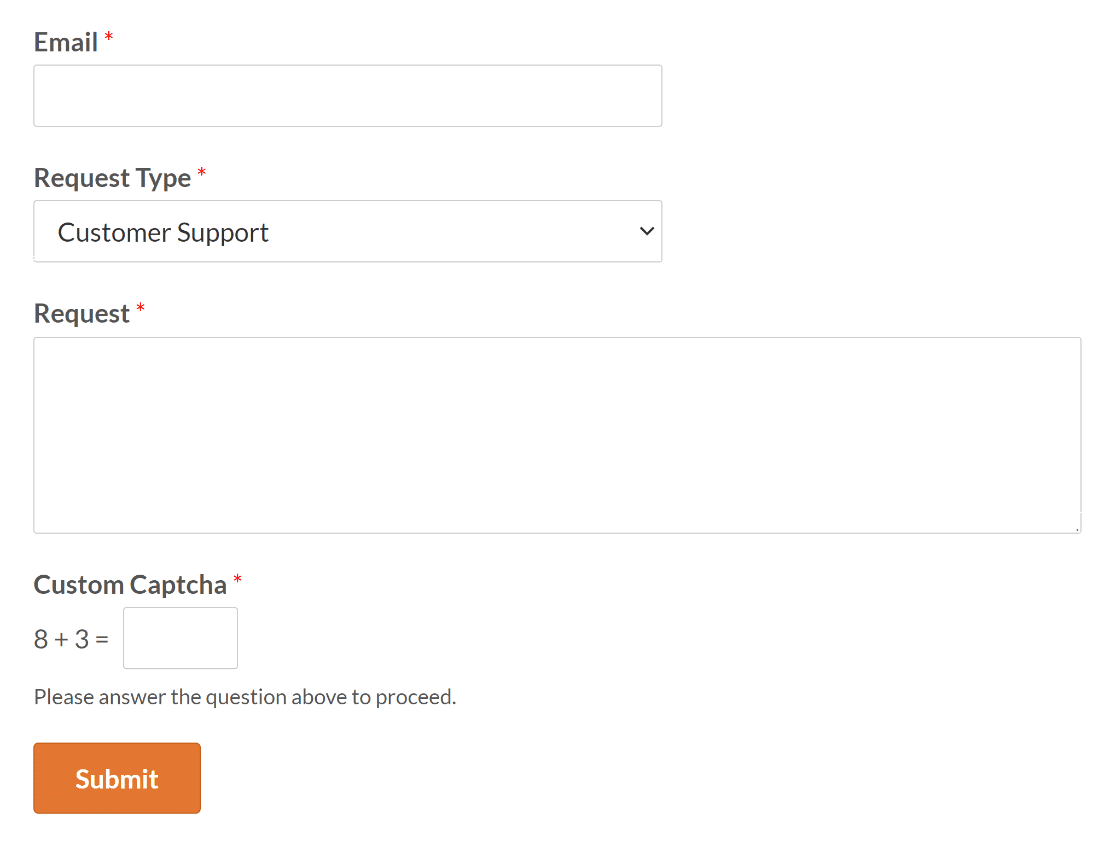
Dacă doriți să schimbați acest CAPTCHA cu un cod personalizat, consultați acest tutorial despre personalizarea Math Captcha pentru mai multe detalii.
2. Folosiți un CAPTCHA cu întrebări și răspunsuri personalizate
În loc să utilizați tipul Math Captcha, aveți și opțiunea de a folosi o întrebare și un răspuns pe care le puteți crea singur.
Tot ce trebuie să faceți este să faceți clic pe câmpul Captcha personalizat , să navigați la Opțiunile câmpului acestuia și să selectați opțiunea Întrebare și răspuns din meniul Tip .
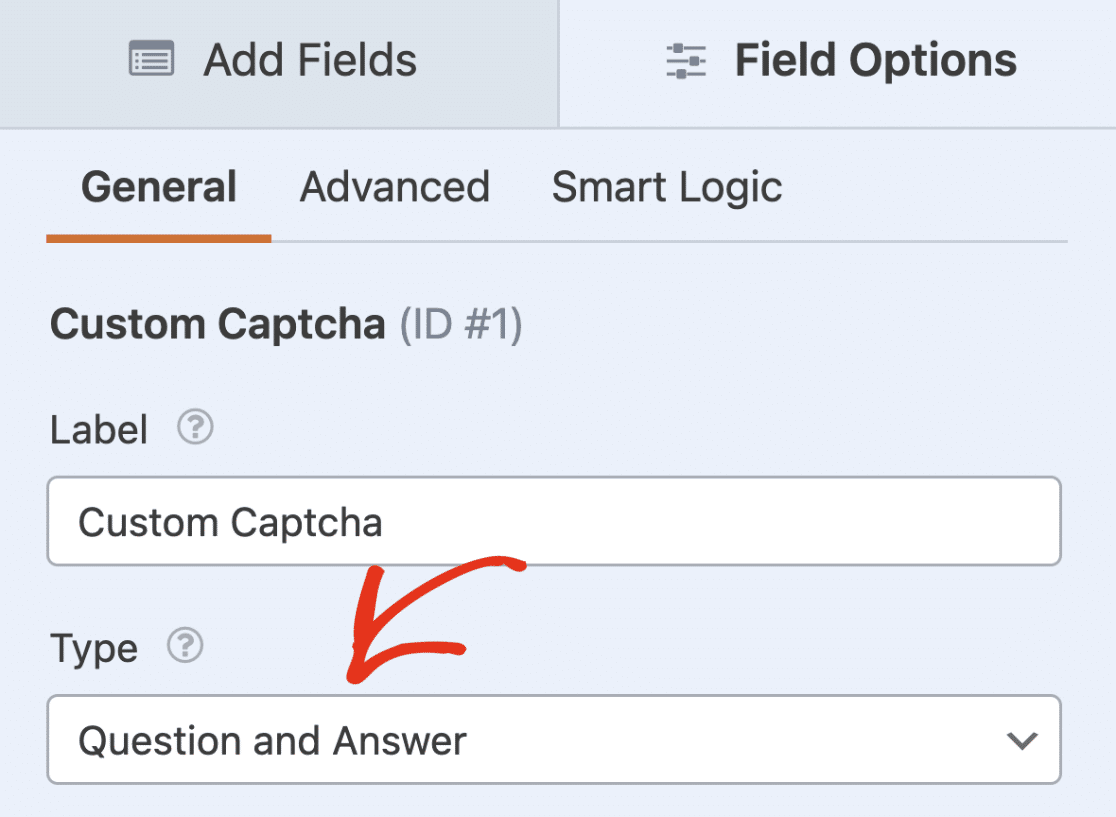
Acum, doar adăugați o întrebare în primul câmp și răspunsul ei în al doilea câmp. De asemenea, puteți adăuga sau elimina întrebări prin butoanele plus (+) sau, respectiv, minus (-) .
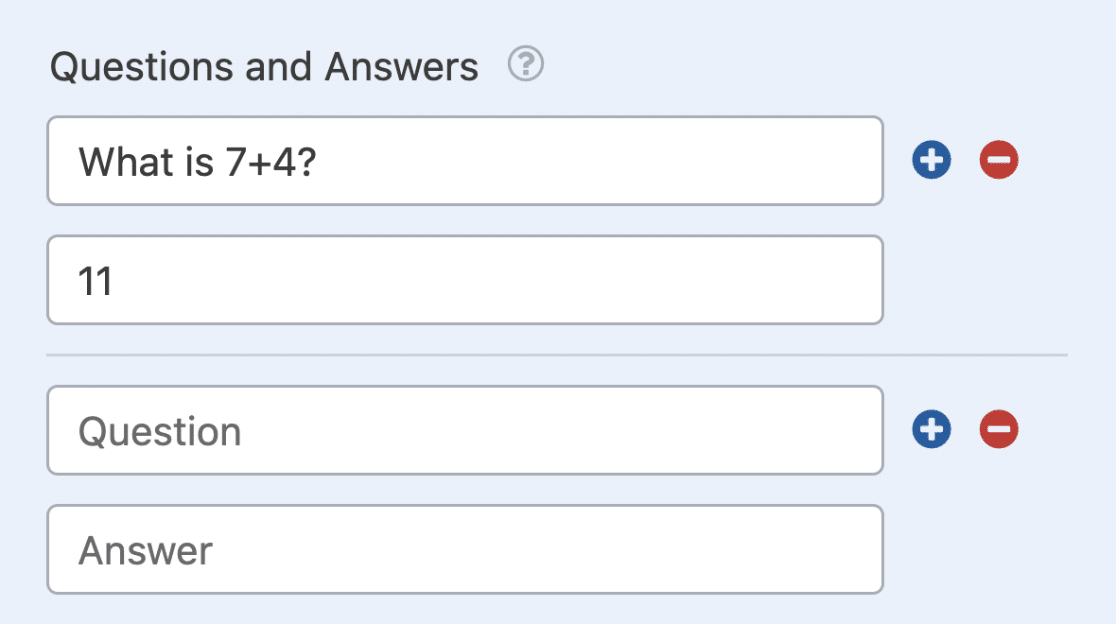
Dacă există mai multe întrebări și răspunsuri, formularul va afișa aleatoriu o întrebare de fiecare dată când este încărcat în browser.
3. Implementați un CAPTCHA invizibil pe site-ul dvs
În ceea ce privește opțiunile CAPTCHA accesibile, veți fi încântați să auziți că WPForms acceptă și mai multe integrări CAPTCHA.
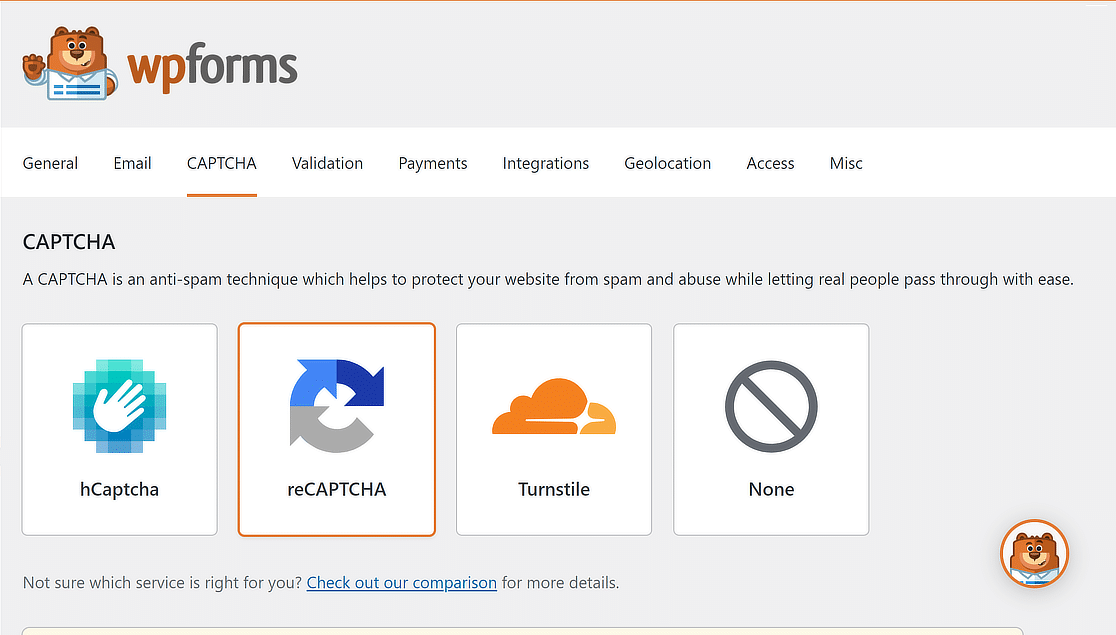
Puteți folosi opțiunile de mai jos pentru a crea un CAPTCHA invizibil pentru a vă proteja site-ul, oferind în același timp o experiență de utilizator fără întreruperi, fără provocări întrerupătoare.
Invizibil reCAPTCHA V2
Vi se vor prezenta opțiuni suplimentare când faceți clic pe opțiunea reCAPTCHA din WPForms » Setări » CAPTCHA.

Selectați opțiunea Invisible reCAPTCHA v2, urmați pașii din acest ghid pentru a vă genera cheile reCAPTCHA și adăugați măsura de securitate în formular.
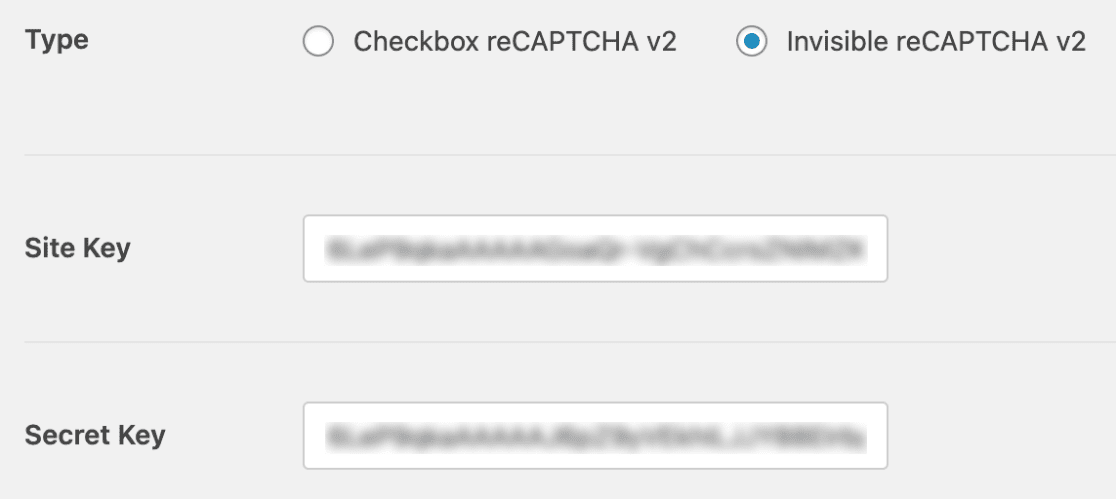
Această opțiune este recomandată administratorilor de site-uri web care nu doresc întotdeauna să arate o provocare utilizatorilor, deoarece uneori duce la abandonuri.
Ca rezultat, va încerca să determine dacă utilizatorii sunt oameni sau roboți pe baza interacțiunilor lor cu site-ul web.
reCAPTCHA v3
Acolo unde Invisible reCAPTCHA v2 este conceput pentru a diferenția oamenii de roboți cu o interacțiune minimă a utilizatorului, reCAPTCHA v3 își propune să ruleze în întregime în fundal.
Dacă site-ul dvs. apreciază experiența utilizatorului și este gata să lase sistemul de evaluare reCAPTCHA v3 să ghideze luarea deciziilor, atunci reCAPTCHA v3 este calea de urmat.
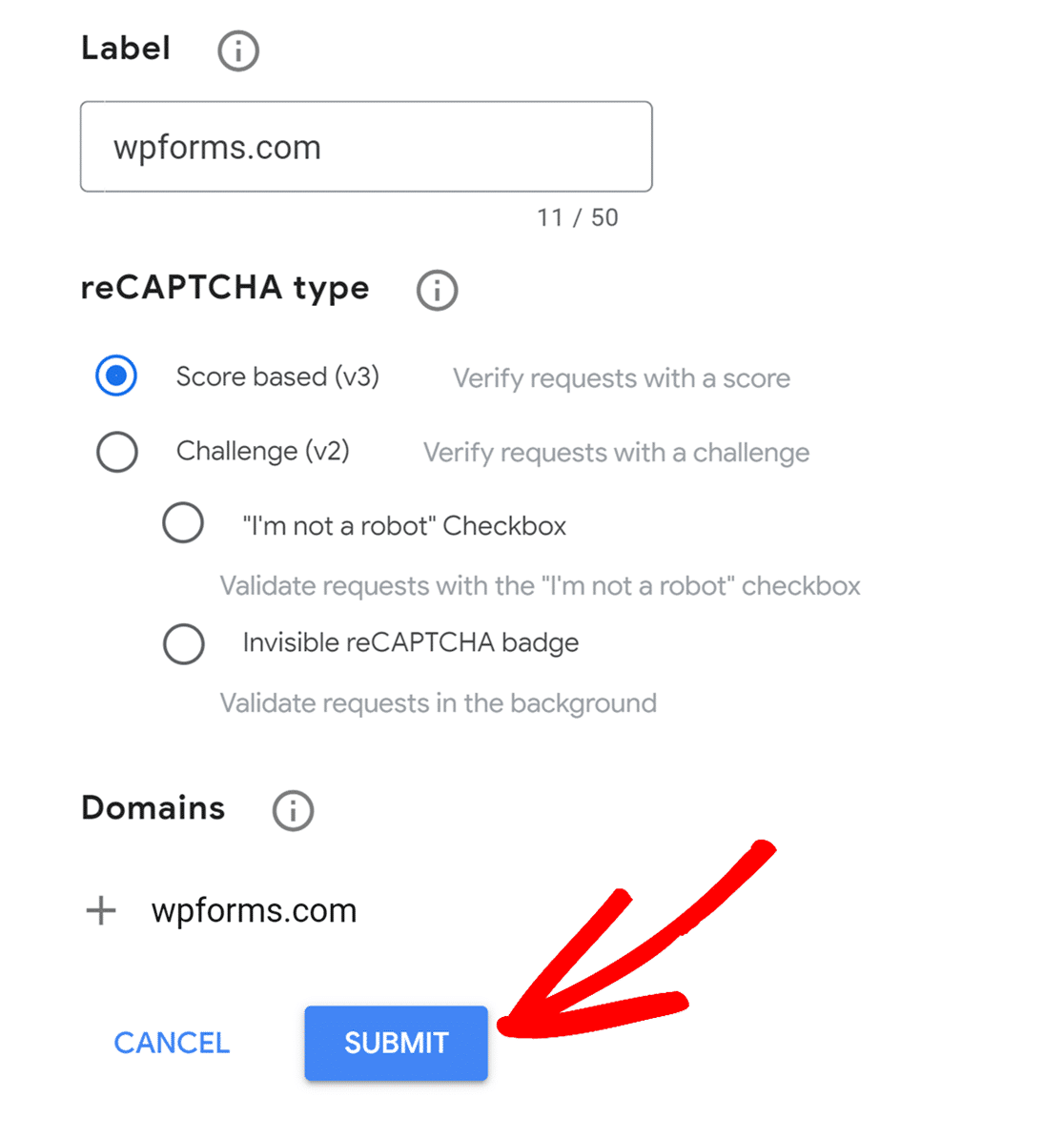
Acest sistem de evaluare (cuprinzând între 0,0 și 1,0) indică probabilitatea ca utilizatorul să fie un bot, 1.0 fiind cel mai probabil un om și 0.0 cel mai probabil un bot.
Odată ce ați configurat reCAPTCHA v3 în WPForms, puteți chiar să ajustați pragul de scor pentru a combate în mod agresiv trimiterile de spam.
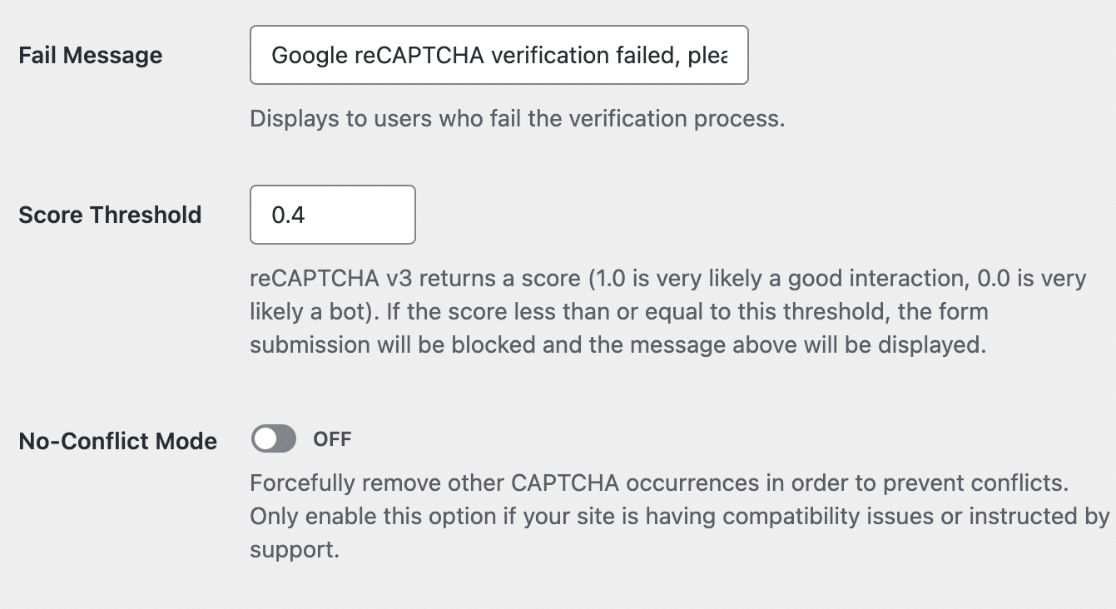
De asemenea, puteți activa modul fără conflicte pentru a preveni conflictele precum reCAPTCHA încărcarea de două ori (o dată de WPForms și alta de tema dvs. WordPress).
Acest lucru atenuează orice probleme care decurg din conflictele de pluginuri sau teme, ducând în cele din urmă la reCAPTCHA să nu funcționeze corect.
După ce ați terminat, pentru a adăuga reCAPTCHA la formularul dvs., deschideți pur și simplu generatorul de formulare, căutați în secțiunea Câmpuri standard și faceți clic pe câmpul reCAPTCHA .
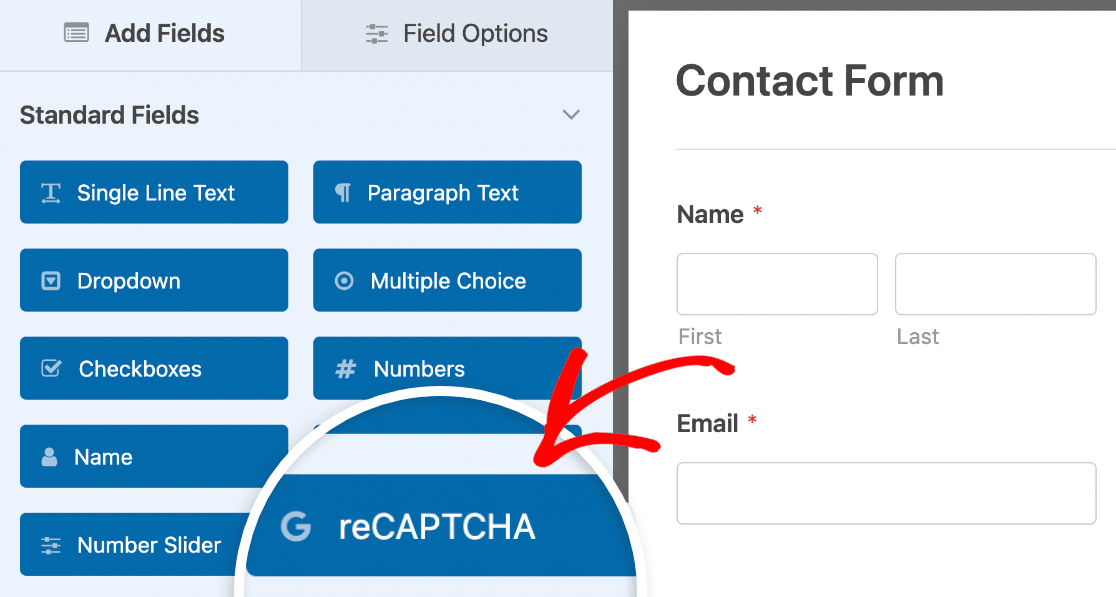
Pentru a confirma că reCAPTCHA este activat, căutați insigna în colțul din dreapta sus al generatorului de formulare.
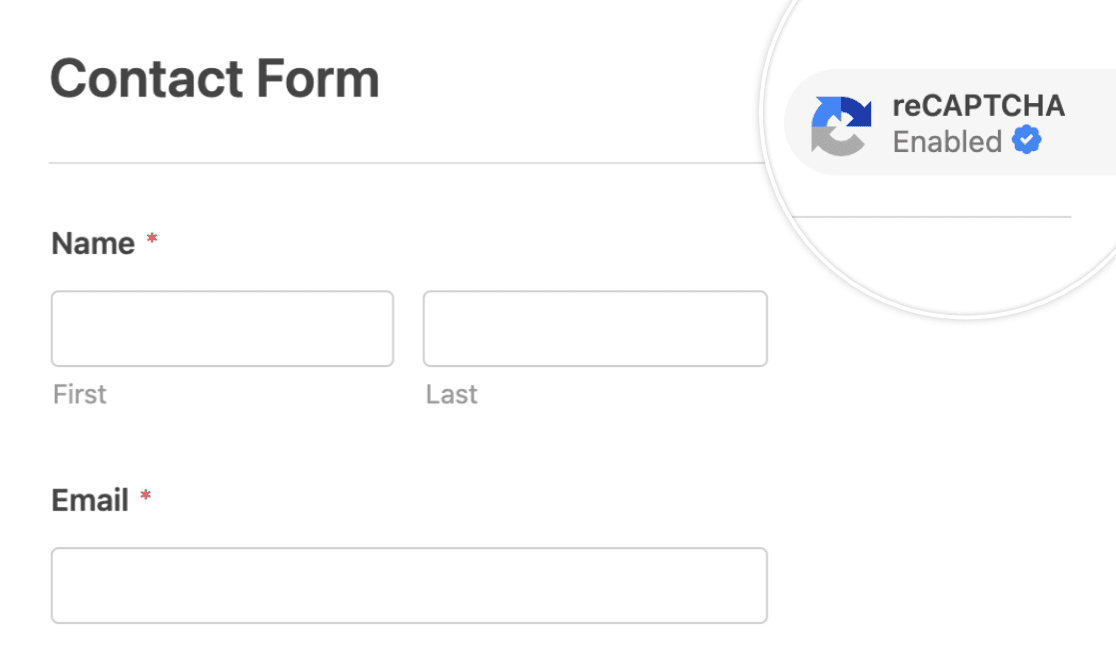
Turniciu Cloudflare (widget invizibil)
Similar cu Invisible reCAPTCHA v2 și reCAPTCHA v3 de la Google, puteți utiliza, de asemenea, turnicul Cloudflare (Invisible Widget) prin WPForms.

Similar cu Google reCAPTCHA, va trebui să configurați Cloudflare Turnstile și să adăugați cheile API la WPForms pentru ca acesta să funcționeze.
Puteți urma pașii din acest ghid pentru a conecta Cloudflare Turnstile la WPForms și pentru a adăuga widget-ul Invisible la formularele dvs.

După ce v-ați configurat cheile, puteți activa Cloudflare Turnstile pe oricare dintre formularele dvs. În generatorul de formulare, căutați sub Câmpuri standard și selectați câmpul Turnstile .
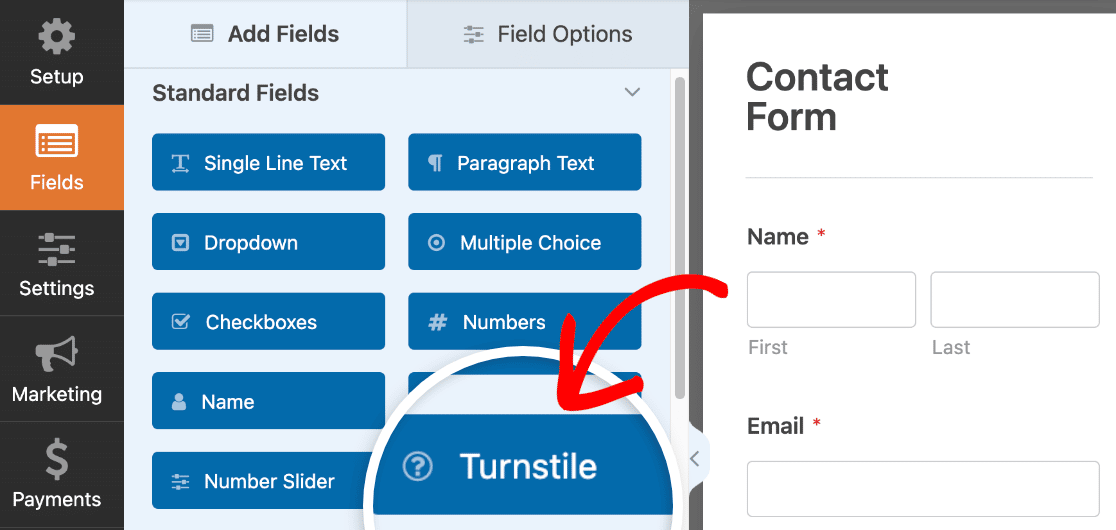
Insigna Turnstile poate fi găsită în colțul din dreapta sus al constructorului de formulare, ceea ce indică faptul că Cloudflare Turnstile este activat.
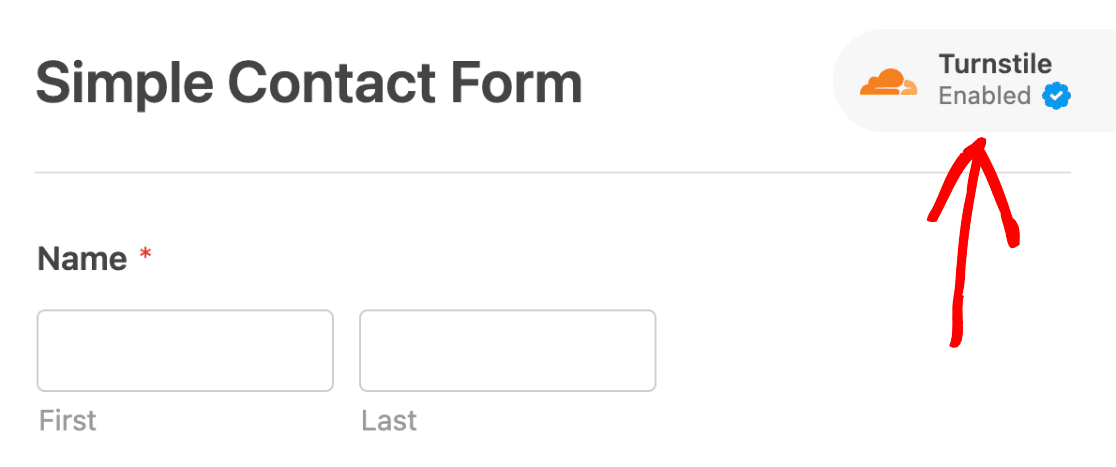
4. Utilizați un CAPTCHA audio pentru accesibilitate
CAPTCHA-urile vizuale sau invizibile tind să fie folosite de multe site-uri WordPress, dar CAPTCHA-urile bazate pe audio nu sunt foarte populare.
CAPTCHA-urile audio pot fi foarte utile în prevenirea trimiterii formularelor de spam, deoarece necesită o interacțiune mai atentă din partea utilizatorilor.
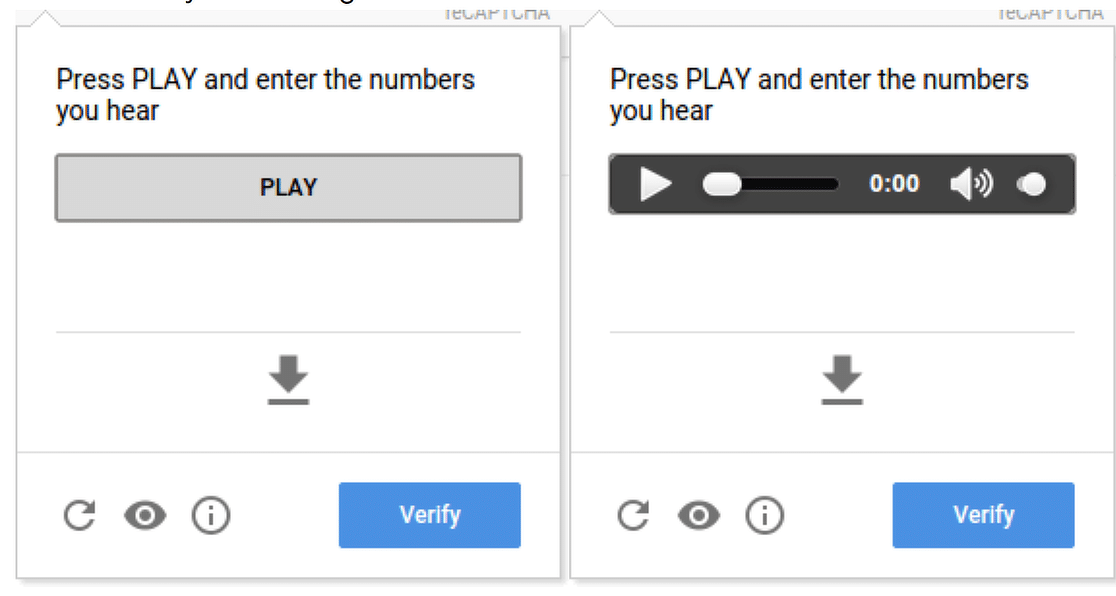
De obicei, utilizatorilor li se cere să introducă numerele pe care le aud în caseta de introducere a textului situată după butonul PLAY sau controlul audio.
Puteți configura cu ușurință un CAPTCHA bazat pe audio în WPForms folosind reCAPTCHA v2 sau hCAPTCHA și apoi îl puteți adăuga la orice formular doriți.
5. Creați liste permise/interzise pentru adresele de e-mail
Pentru companiile care doresc cu adevărat să limiteze trimiterile de formulare de spam și să genereze clienți potențiali de înaltă calitate, WPForms prezintă numeroase opțiuni pentru limitarea intrărilor.

Printre aceste opțiuni se numără abilitatea de a crea o listă de permise/listă de respingere pentru anumite adrese de e-mail, pentru a limita trimiterile false (de la oameni).
- Lista permisă permite doar anumite adrese de e-mail să trimită formularul dvs., ceea ce este excelent pentru uz intern, cum ar fi partajarea unui formular între angajați (utilizatori de pe propriul domeniu, de exemplu, @wpforms.com)
- Lista de respingere blochează anumite adrese de e-mail/domenii. De exemplu, pentru a obține clienți potențiali de înaltă calitate, puteți bloca adresele de e-mail care se termină cu @gmail.com, @outlook și @yahoo.com.
Pentru a crea o listă de permise/listă de respingere, deschideți orice formular din generator, faceți clic pe câmpul E-mail , navigați la fila Avansat și derulați în jos la Lista de permise / Listă de respingere .
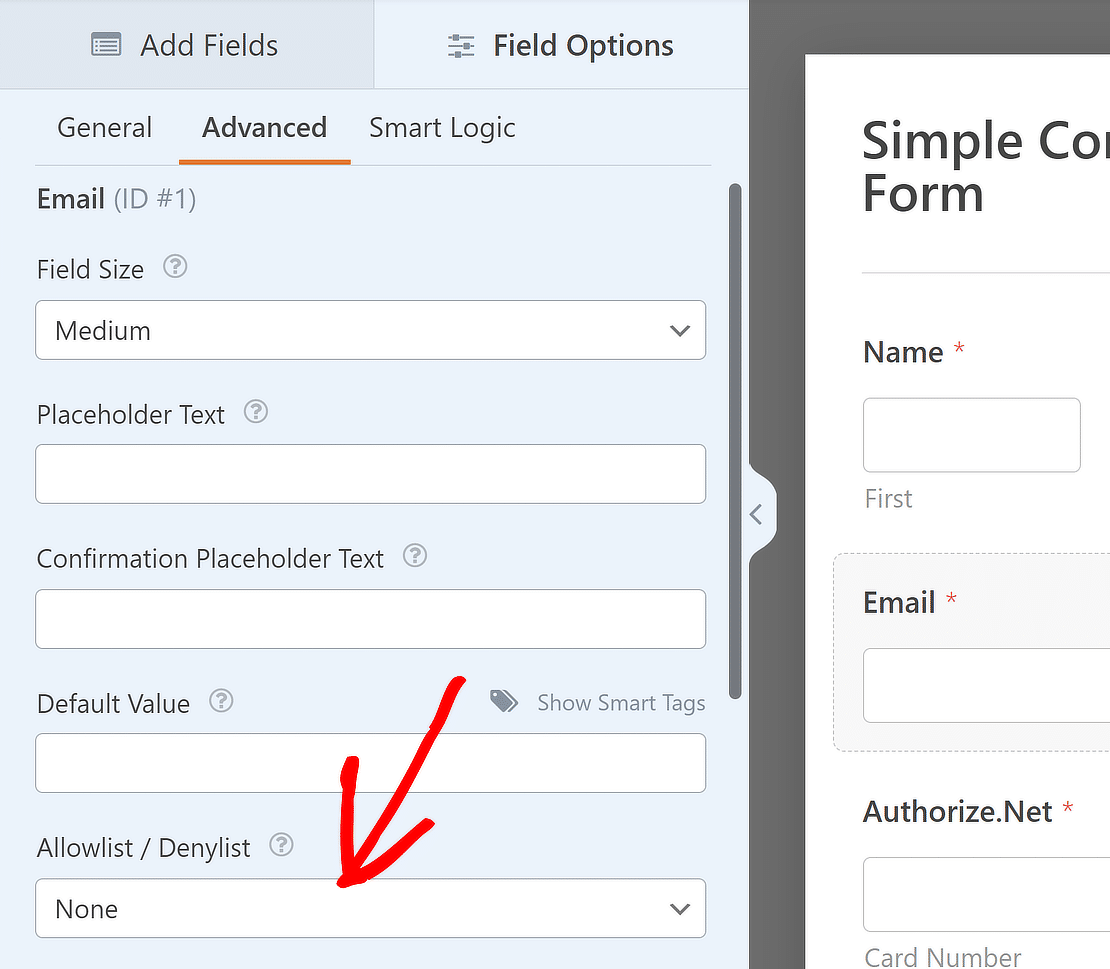
Dacă alegeți opțiunea Lista permisă sau Lista interzisă , se va deschide o casetă dedesubt. Aici, puteți introduce un e-mail complet sau puteți utiliza un asterisc * pentru a crea o potrivire parțială.
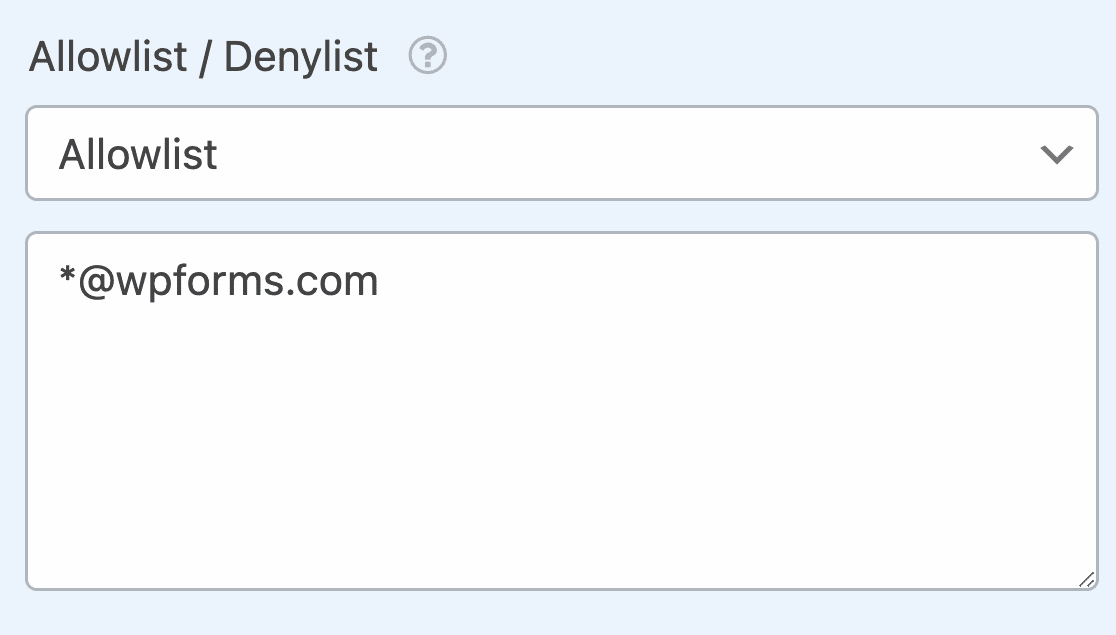
În funcție de nevoile afacerii dvs., puteți configura această setare pentru a crea potriviri parțiale în mai multe formate. De exemplu;
-
[email protected]– blochează adresa de e-mail specifică -
dummy*– blochează toate adresele de e-mail care încep cu „dummy”. -
*@email.com– blochează toate adresele de e-mail din domeniulemail.com -
a*@email.com– blochează adresele de e-mail care încep cu litera „a” din domeniulemail.com -
[email protected], [email protected], dummy@*.co.uk– blochează primele două adrese de e-mail specificate și creează o potrivire parțială pentru a treia
Nu există limită pentru numărul de e-mailuri sau potriviri parțiale pe care le puteți adăuga și puteți pune asteriscul oriunde doriți.
6. Restricționați trimiterile de formulare în funcție de țară
Ca măsură suplimentară de securitate pentru a preveni trimiterile de spam pentru anumite țări/locații, puteți activa și un filtru de țară în WPForms.
Acest lucru se poate dovedi util și dacă afacerea dvs. operează doar într-o anumită regiune sau țară și doriți să vă concentrați pe obținerea de clienți potențiali relevanți.
Pentru a accesa această setare, accesați Setări » Protecție și securitate spam în generatorul de formulare. Apoi, activați opțiunea Activare filtru de țară .
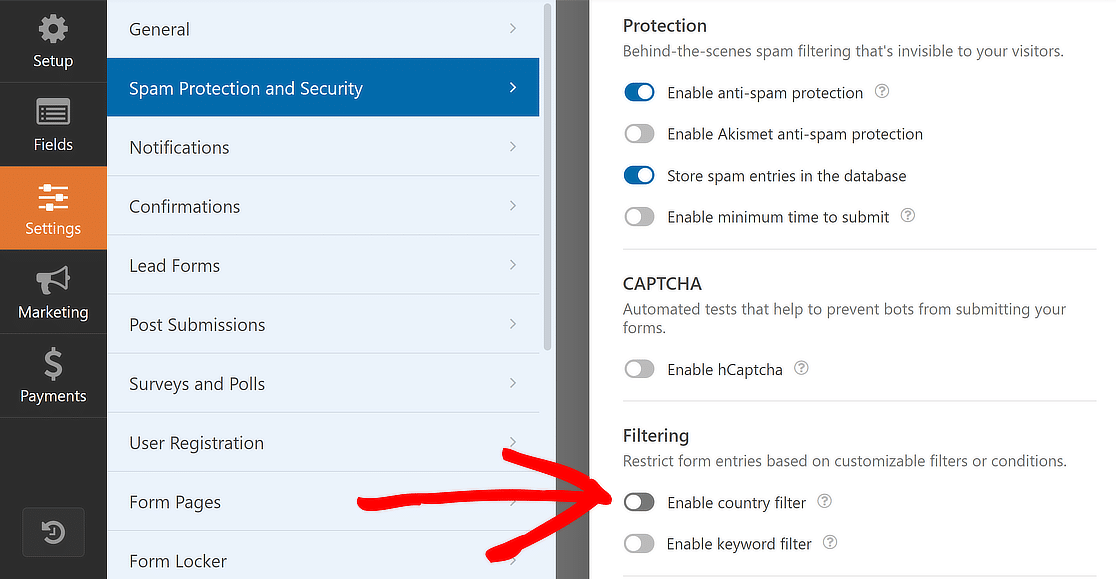
Odată activat, puteți alege fie să Permiteți , fie să Interziceți trimiterile din anumite țări folosind meniul drop-down.
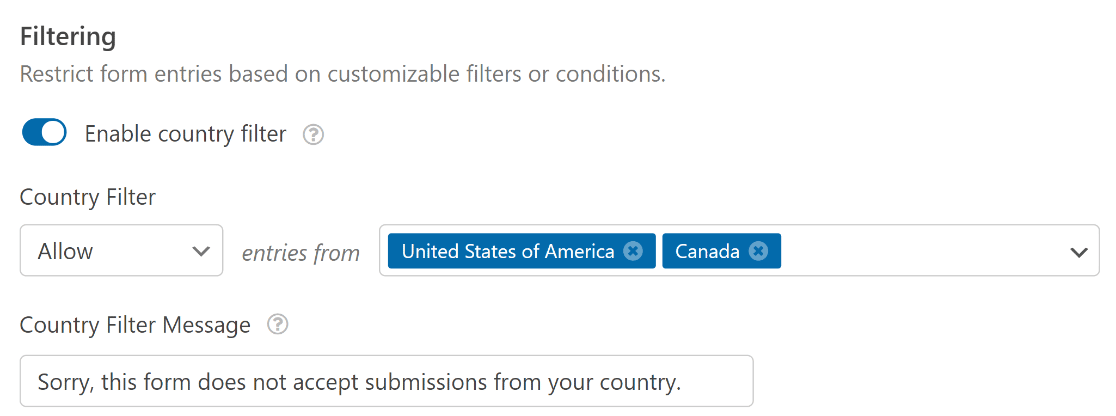
După cum puteți vedea mai sus, am creat un filtru de țară în care am permis intrări numai din Statele Unite și Canada.
7. Activați filtrarea cuvintelor cheie în formularul dvs
WPForms oferă o altă măsură preventivă pentru a bloca trimiterile de spam de la vizitatorii umani: opțiunea de filtrare a cuvintelor cheie .
Acest lucru poate fi util în special atunci când unele persoane pot trimite formulare care conțin limbaj vulgar (o apariție comună pentru site-urile web mari).
Pentru a accesa această setare, accesați Setări » Protecție și securitate spam în generatorul de formulare. Apoi, activați opțiunea Activare filtru de cuvinte cheie .
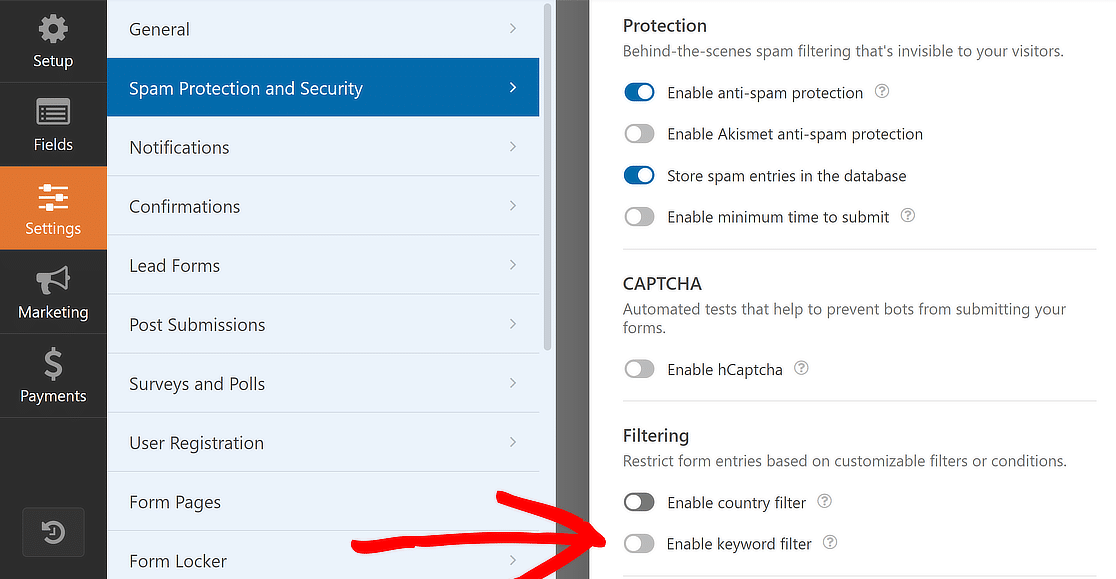
Odată ce activați această opțiune, va apărea o casetă nouă dedesubt, unde puteți adăuga o listă de cuvinte cheie pe care doriți să le blocați.
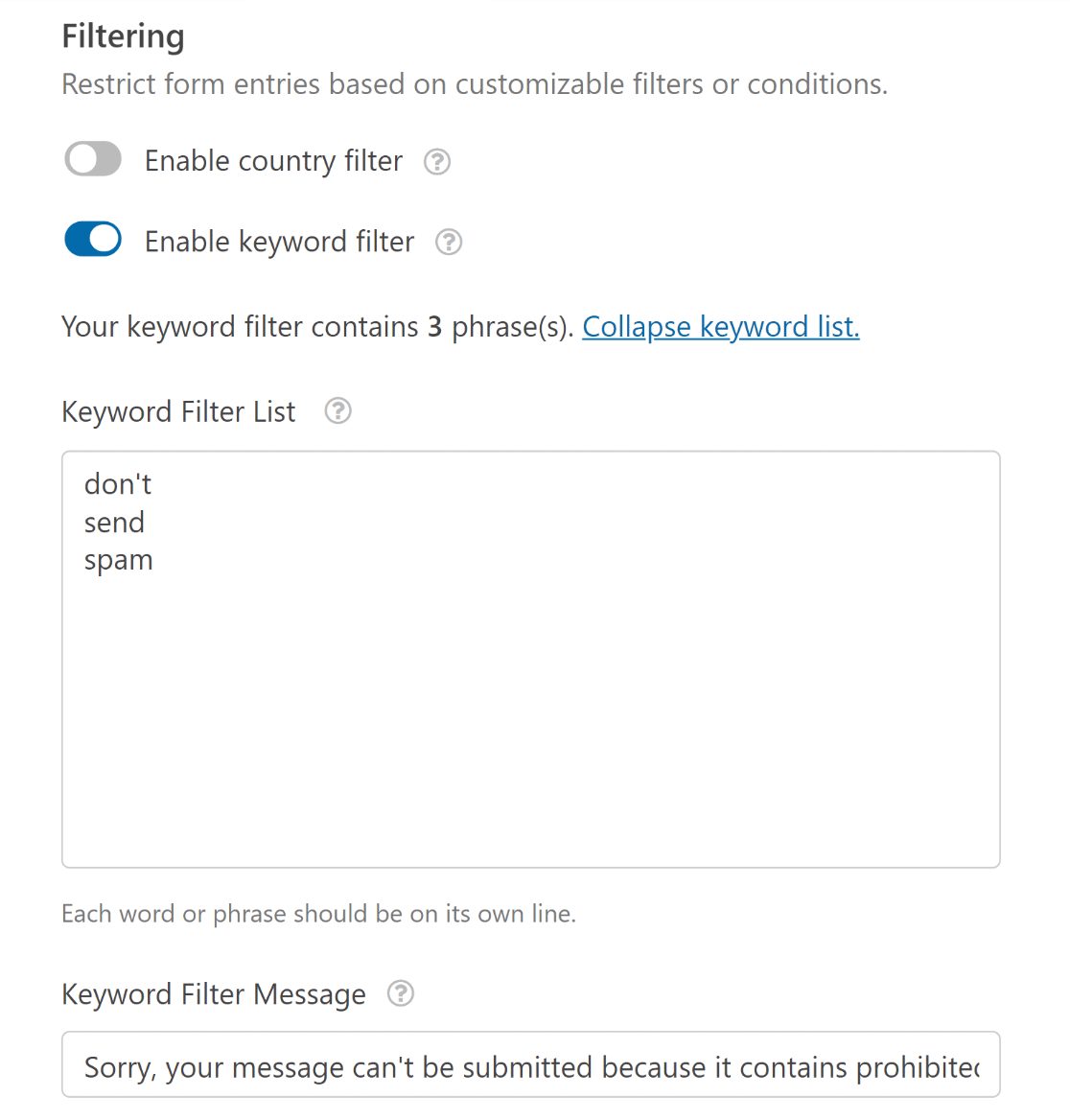
Fiți atenți la această alegere, deoarece va bloca toate trimiterile care au cuvintele pe care le adăugați la fragment, așa că fiți foarte specific pentru a nu bloca mesajele reale.
8. Impuneți o limită de timp pentru trimiterile de formulare
Pe lângă alte măsuri preventive pentru blocarea trimiterilor de spam, puteți, de asemenea, să impuneți o limită de timp pentru trimiterea formularelor.
Pentru a-l activa, accesați Setări » Protecție și securitate antispam . Apoi, activați opțiunea Activare timp minim pentru trimitere și setați limita de timp în consecință.
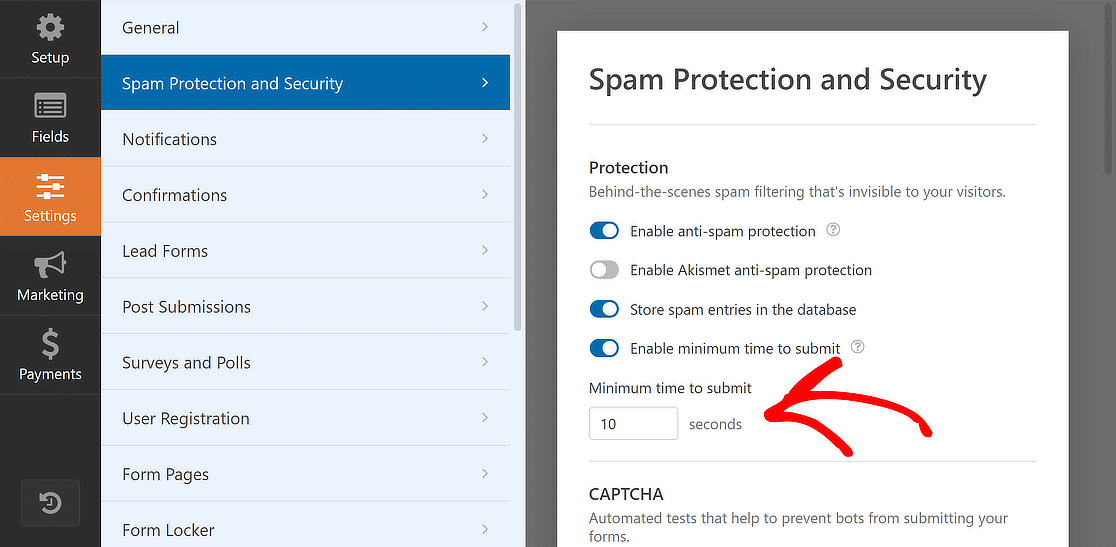
Rețineți că această opțiune este utilă doar pentru formularele care au lungimea scurtă și nu necesită o investiție semnificativă de timp pentru completare.
De exemplu, dacă primiți o mulțime de trimiteri de spam printr-un formular de contact, puteți alege să impuneți o limită de timp pentru trimiterea formularelor.
9. Activați simbolul WPForms Anti-Spam
Aceasta este o modalitate excelentă de a opri spam-ul, deoarece utilizatorii nu trebuie să facă nimic pentru a trece de verificarea spam-ului. Pe măsură ce utilizatorii completează formularul, WPForms adaugă un simbol secret unic.
Spamboții nu găsesc simbolul și nu pot trimite formularul fără el, așa că rămân blocați. Utilizatorii adevărați nici nu observă că este acolo.
Când creați un formular nou, simbolul anti-spam WPForms este pornit imediat. Dacă doriți să o activați manual, deschideți formularul în generatorul de formulare.
Navigați la Setări » Protecție și securitate antispam . Apoi, activați opțiunea Activați protecția anti-spam Akismet .
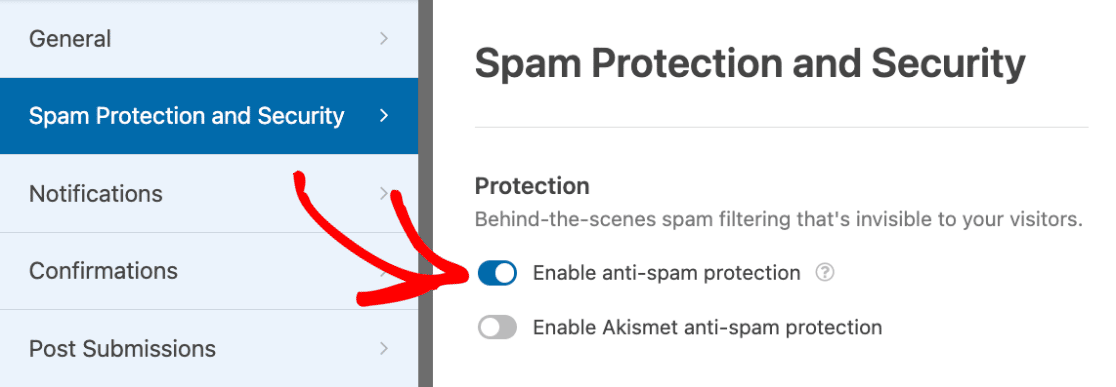
Spamboții nu mai pot accesa formularul dvs. de contact WordPress, iar vizitatorii umani nu vor experimenta niciun timp de nefuncționare.
10. Conectați-vă formularul la Akismet
Mulți oameni folosesc Akismet pentru a opri spamul. Poate găsi și bloca instantaneu trimiterile de formulare care arată neplăcute pentru a opri intrările false.
WPForms oferă o integrare nativă cu Akismet pentru a identifica și bloca automat trimiterile de formulare suspecte. Nu este impresionant?
Pentru a activa opțiunea, deschideți formularul, navigați la Setări » Protecție și securitate antispam și activați opțiunea Activați protecția anti-spam Akismet .
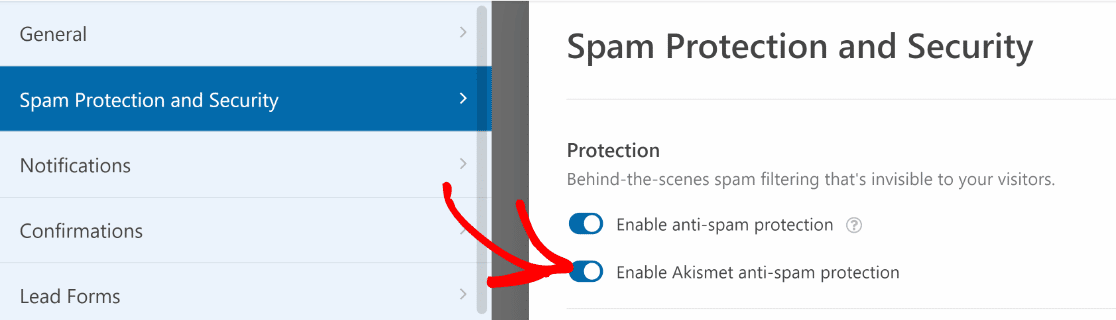
Rețineți că această setare nu va apărea în generatorul de formulare dacă nu v-ați conectat site-ul la contul Akismet.
Întrebări frecvente despre opțiunile de accesibilitate CAPTCHA în WPForms
Opțiunile de accesibilitate CAPTCHA sunt un subiect popular de interes printre cititorii noștri. Iată răspunsuri la câteva întrebări frecvente despre ele.
Este compatibil CAPTCHA 508?
Da, CAPTCHA (testul Turing public complet automatizat pentru a distinge computerele și oamenii) poate fi conform 508 atunci când este implementat corect.
Aceasta înseamnă că trebuie să fie accesibil persoanelor cu dizabilități, inclusiv celor care folosesc cititoare de ecran. Pentru conformitate, CAPTCHA-urile ar trebui să ofere metode alternative de acces, cum ar fi CAPTCHA-urile audio pentru utilizatorii cu deficiențe de vedere.
Este compatibil CAPTCHA WCAG?
CAPTCHA poate respecta Ghidul de accesibilitate a conținutului web (WCAG) dacă include opțiuni care îl fac accesibil tuturor utilizatorilor, indiferent de abilitățile acestora. Oferirea mai multor moduri de a finaliza CAPTCHA, cum ar fi puzzle-uri vizuale și opțiuni audio, ajută la îndeplinirea standardelor de accesibilitate.
Este reCAPTCHA WCAG compatibil?
ReCAPTCHA de la Google se poate alinia cu standardele WCAG2 oferind diferite provocări, cum ar fi recunoașterea imaginilor sau CAPTCHA-urile audio, pentru a se potrivi nevoilor diferiților utilizatori. Configurarea corectă a acestuia este esențială pentru a preveni problemele de accesibilitate.
Este CAPTCHA o vulnerabilitate de securitate?
În timp ce CAPTCHA este conceput pentru a spori securitatea prin distingerea utilizatorilor umani de roboți. Cu toate acestea, CAPTCHA-urile implementate prost pot fi ocolite, creând potențial riscuri de securitate. Actualizările regulate și alegerea serviciilor CAPTCHA de renume sunt cruciale pentru menținerea securității.
Poate fi dezactivat CAPTCHA?
Da, CAPTCHA poate fi dezactivat pe site-uri web. Cu toate acestea, este esențial să existe măsuri alternative de securitate pentru a preveni spam-ul și abuzul. WPForms, de exemplu, oferă funcții anti-spam eficiente fără a se baza pe CAPTCHA, oferind o experiență ușor de utilizat.
Cum opresc spam-ul fără CAPTCHA?
Pentru a opri spam-ul din formulare fără CAPTCHA, luați în considerare utilizarea WPForms, care include funcții anti-spam, cum ar fi simboluri de formular, limite de timp, filtre de cuvinte cheie, filtre de țară și capacitatea de a integra cu servicii de prevenire a spam-ului precum Akismet. Aceste metode sunt eficiente și nu perturbă experiența utilizatorului.
Este turnichetul mai bun decât CAPTCHA?
Turnstile este o alternativă la CAPTCHA, care își propune să ofere o experiență de utilizator mai puțin intruzivă, protejând în același timp împotriva spam-ului. Eficacitatea acestuia în comparație cu CAPTCHA poate varia în funcție de nevoile specifice și de implementare. Pentru mulți, natura mai puțin intruzivă a Turnstile îl face o alegere preferată.
Poate AI să depășească CAPTCHA?
Pe măsură ce tehnologia AI avansează, unele programe AI pot rezolva anumite tipuri de CAPTCHA. Cu toate acestea, serviciile CAPTCHA continuă să evolueze, introducând provocări mai complexe și algoritmi care sunt mai greu de ocolit de AI. Este un ciclu continuu de îmbunătățire a funcționalității pe ambele părți.
În continuare, aflați de ce e-mailurile din formularele dvs. de contact sunt spam (+ cum să remediați)
Pentru a remedia problemele de livrare a e-mailului, consultați acest ghid despre cum să utilizați pluginul SMTP WP Mail pentru a trimite e-mailurile site-ului dvs. printr-un server de e-mail configurat corespunzător, cu autentificarea corectă.
Creați-vă formularul WordPress acum
Sunteți gata să vă construiți formularul? Începeți astăzi cu cel mai simplu plugin pentru generatorul de formulare WordPress. WPForms Pro include o mulțime de șabloane gratuite și oferă o garanție de rambursare a banilor de 14 zile.
Dacă acest articol v-a ajutat, vă rugăm să ne urmăriți pe Facebook și Twitter pentru mai multe tutoriale și ghiduri WordPress gratuite.
